Excel: SUMMEWENN-Funktion benutzen
Die Funktion SUMMEWENN in Excel ist sehr praktisch für spezifische Addition. Wir zeigen Ihnen, wie Sie ihn richtig benutzen.
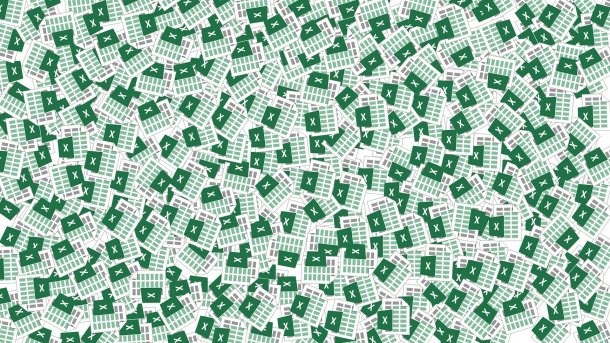
- Cornelia Möhring
In Microsoft Excel kann man den sogenannten SUMMEWENN-Befehl verwenden. Dieser ist dazu da, spezifische Werte zu addieren. Die Werte im vorher festgelegten Bereich werden nur zur Summe dazugerechnet, wenn diese einem festgelegten Suchkriterium entsprechen. Im Folgenden erklären wir Ihnen die Verwendung der SUMMEWENN-Funktion anhand einiger Beispiele.
Lesen Sie hier für mehr Tipps zu Steuerelementen und Formeln in Excel weiter.
Aufbau der SUMMEWENN-Funktion
SUMMEWENN(Suchbereich;Suchkriterium;Summe_Bereich)
Suchbereich: Die Zellen in diesem Bereich werden verwendet, um nach dem Suchkriterium zu suchen. Der Suchbereich kann alle möglichen Attribute enthalten. Dabei ist es egal, ob es sich beispielsweise um Zahlen oder Namen handelt. Leere Zellen werden ignoriert.
Suchkriterium: Hier können Sie Ihr Suchattribut eingeben. Wenn Ihr Kriterium ein numerisches Attribut oder einen mathematischen Operatoren enthält, muss es in Anführungsstriche gesetzt werden. Suchkriterien können zum Beispiel sein: "Gewinn", ">10", 1 oder auch HEUTE().
Sie können auch Teile des Kriterium durch ein Fragezeichen oder einen Stern ersetzen. Dabei steht das ? für ein Zeichen, währen der * eine beliebige Zeichenfolge ersetzen kann. Anstelle von "Gewinn" können Sie also noch "G?winn" suchen.
Summe_Bereich: Dieser Teil der Funktion ist optional. Sie müssen ihn nur angeben, wenn die tatsächlich summierten Werte sich in einem anderen Bereich befinden, als das Kriterium. Von den obigen Beispielen ist dies etwa bei "Gewinn" oder HEUTE() der Fall. Dabei handelt es sich schließlich nicht um Zahlen, die summiert werden können, sondern lediglich um die Bezugswörter.
Übrigens: Wenn Sie mehrere Suchkriterien gleichzeitig anwenden wollen, müssen Sie die Funktion SUMMEWENNS benutzen. Dieser ist nach dem Schema SUMMEWENNS(Summe_Bereich; Kriterium_Bereich1; Kriterium1; Kriterium_Bereich2; Kriterium2; ...) aufgebaut. Eine Ähnlichkeit ist deutlich erkennbar.
Anwendung der SUMMEWENN-Funktion
Im Folgenden möchten wir Ihnen die Verwendung der SUMMEWENN-Funktion mit zwei Beispielen verdeutlichen. Im ersten Beispiel sollen Zahlen nach dem Kriterium ">10" (also Zahlen größer 10) mithilfe des Befehls summiert werden. Im zweiten Beispiel sind Gewinne und Verluste einer fiktiven Firma aufgelistet. Hier sollen nun alle Gewinne addiert werden.
Beispiel 1
In diesem Beispiel wurde die Formel SUMMEWENN(A1:A10;">10") verwendet. Als Suchbereich wurde A1:A10 angegeben. Der Doppelpunkt bedeutet, dass der Bereich von Zelle A1 bis Zelle A10 geht, also entlang der A-Spalte. Als Kriterium wurde ">10" festgelegt. Die Anführungsstriche sind wegen des größer-Zeichens notwendig. Das Kriterium bedeutet, dass alle Zahlen die größer als 10 sind summiert werden sollen. Man kann erkennen, dass der Summe_Bereich weggelassen wurde, denn hier entspricht der summierte Bereich dem Suchbereich.
Die Summe von 150 setzt sich aus den Zahlen in A4, A5 und A6 zusammen. Die Zeile A10 wird nicht beachtet, denn die Zahl darin ist gleich 10 und nicht größer als 10. Sollten Sie auch eine solche Eingabe tätigen wollen und die 10 miteinbeziehen, müssen Sie ">=10" schreiben.
Beispiel 2
Hier wird die Formel SUMMEWENN(A1:A10;"Gewinn";B1:B10) angewendet. Der Suchbereich ist als A1:A10 definiert. Als Suchkriterium wurde hier "Gewinn" verwendet. Auch in diesem Beispiel müssen Anführungsstriche verwendet werden, da es sich bei dem Wort Gewinn nicht um eine Zahl handelt. Zusätzlich wurde nun auch noch ein Summe_Bereich angegeben. Während in der linken Spalte die Defintion steht, ist der tatsächliche Wert in der rechten Spalte genannt. Also wurden die Zellen B1:B10 als Summenbereich angegeben.
Das Ergebnis 37600 ist die Summierung der Zeilen 1, 4, 5, 6 und 10.
(como)